Bedste app til at tage noter til Windows - 10 fremragende værktøjer
12 min. Læs
Opdateret den
Læs vores oplysningsside for at finde ud af, hvordan du kan hjælpe MSPoweruser med at opretholde redaktionen Læs mere
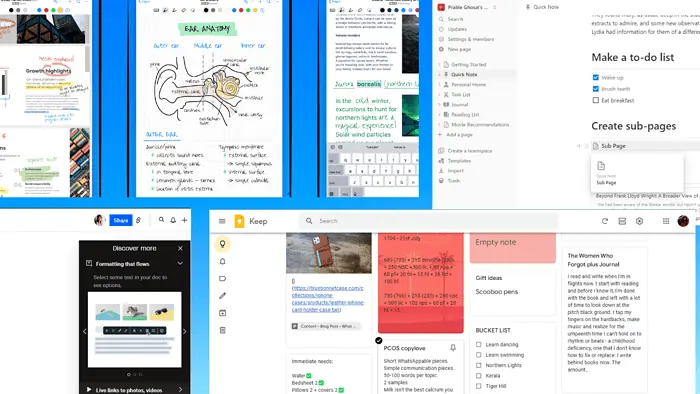
At finde den bedste note-app til Windows kan vende dit liv. Uorganiserede notesbøger eller post-its kan hindre organisation og produktivitet.
Lad os tage et kig på de ti bedste note-apps til Windows ud af de 30 apps, jeg testede.
Bedste Note-Taking App til Windows
| Bedste note-apps til Windows | AI-drevne | Bland medier | På tværs af platforme | Håndskriftgenkendelse | Offline adgang | Priser og planer |
| Microsoft OneNote | Ja | Ja | Ja | Ja | Ja | Gratis abonnement med 5 GB opbevaring, betalt forretning planer starter ved $6 pr. bruger/måned |
| Begreb | Ja | Ja | Ja | Ingen | Ingen | Gratis for personlig plan, forretningsplaner starter ved $8 pr. bruger/måned |
| Evernote | Ja | Ja | Ja | Ja | Ja | Gratis udgave findes, personlige planer starter ved $14.99 pr. bruger/måned |
| Google Keep | Ingen | Ingen | Ja | Ja | Ja | Gratis, du kan købe ekstra lagerplads, hvis du går over 15 GB |
| dropbox Paper | Ja | Ja | Ja | Ingen | Ja | Gratis med et Dropbox-abonnement |
| Simplenote | Ja | Ingen | Ja | Ingen | Ja | Gratis på tværs af enheder |
| obsidian | Ja | Ingen | Ja | Ja | Ja | Gratis til personlig brug, $50 om året til kommerciel brug |
| Nebo | Ja | Ja | Ja | Ja | Ja | Gratis, med betalte versioner tilgængelige |
| Joplin | Ingen | Ja | Ja | Ja | Ja | Gratis, med skylagerplaner, der starter fra $3 pr. måned |
| Standard Notes | Ingen | Ingen | Ja | Ja | Ja | Gratis med premium-planer, der starter ved $63/år |
Lad os nu dykke ned i hver enkelt for at se, hvad der gør dem så specielle:
1.Microsoft OneNote
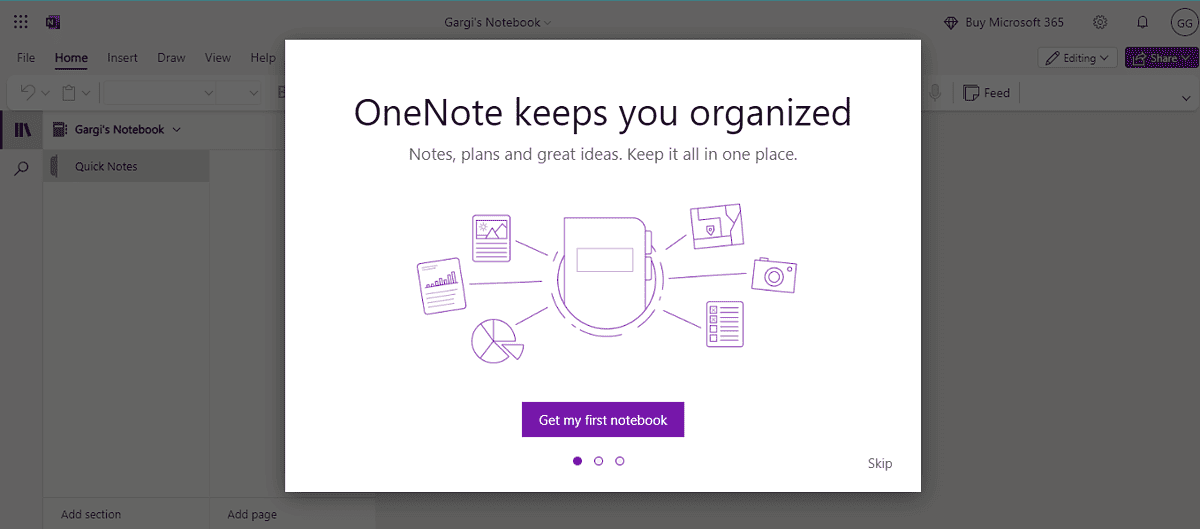
Microsoft OneNote er en tværfunktionel digital notesbog, der er perfekt til alle dine notekrav. Microsoft OneNote er også tilgængelig som en del af Microsoft 365-pakken og er gratis for brugere på alle platforme, inklusive Windows og Android.
Du kan klikke hvor som helst på skærmen for at tilføje tekst og derefter organisere dem i sektioner og underafsnit kaldet sider. Du kan smide billeder ind eller doodle små diagrammer med din stylus, kommentere noter, tilføje vigtige tags, optage lydnoter, indsætte videofiler og gemme indhold med et enkelt klik.
Desuden er den nye tilføjelse af CoPilot AI til Microsoft OneNote tager din notetagning til et andet niveau. Den bruger dine noter og store sprogmodeller (LLM) til at besvare specifikke spørgsmål og generere relevant indhold. Alt i alt hjælper Copilot dig til oprette oversigter eller redigere tekst. Du får 5 GB gratis lagerplads, og du kan købe mere senere.
| FORDELE | ULEMPER |
| Ét sted til at gemme alle mix-medienoter (lyd, video, billeder og tekst) | Du kan støde på synkroniseringsproblemer fra tid til anden |
| Det understøtter problemfri integration med apps og enheder som WordPress, Zapier, Salesforce | Begrænsede integrationer, det understøtter ikke Outlook-, BI- eller MS-projektapplikationer |
| Den indbyggede AI hjælper med at skabe resuméer eller relevante tekstblokke | Oprettelse og redigering af tabelfunktioner kan forbedres |
2. Opfattelse
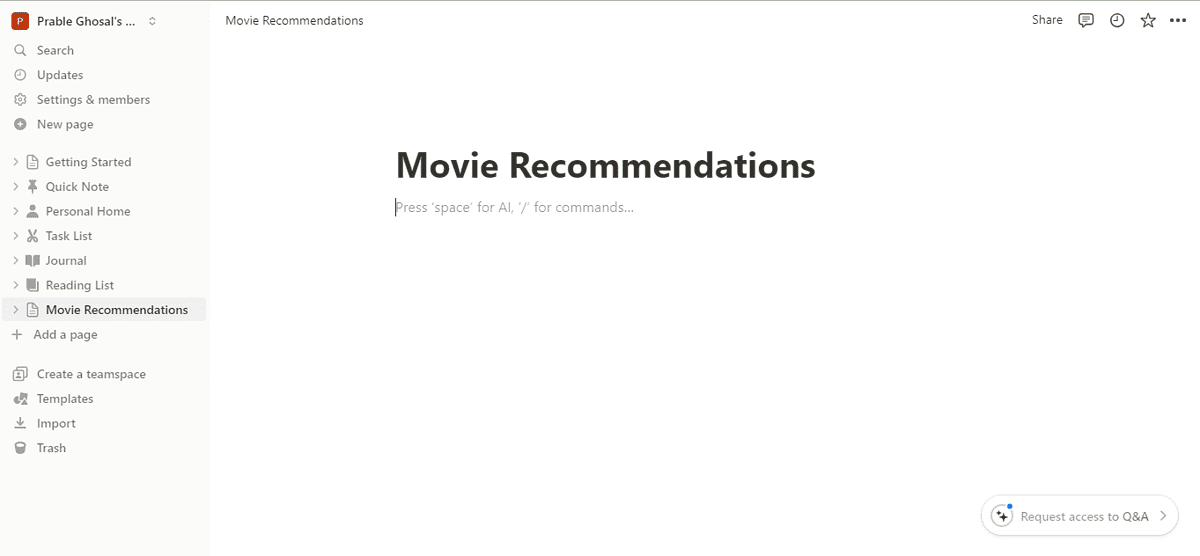
Begreb er en produktivitets- og digital note-applikation. Det fungerer grundlæggende som et samlet arbejdsområde, der lader dig organisere og samarbejde problemfrit. Notion AI's tilføjelse kan besvare alt for dig, oprette transskriptioner eller mødenotater.
Det kan du faktisk også få adgang til wiki'er, administrer og spor komplekse projekter, lav to-do-lister og bogmærk vigtige noter. Denne note-app til Windows lader dig bruge Kanban-tavler og wikier til at skabe en samarbejdsgrænseflade.
Fremragende funktioner omfatter færdige skabeloner, distraktionsfrie skriveflader og intelligente databaser som lister, tidslinjer eller Kanban-tavler. Det understøtter integration med 70 SaaS-værktøjer som Zapier, Slack, GitHub, Zoom, Typeform, og andre.
| FORDELE | ULEMPER |
| Du kan oprette intelligente databaser som lister, tidslinjer eller kanban-tavler og få adgang til wikier | Det kan være for meget for en personlig note-app |
| Du kan også importere data i Markdown-, Microsoft Word-, Microsoft Excel- og CSV-formater | Søgefunktionen kan være langsom, hvis du har at gøre med for mange sider |
| Du kan oprette intelligente databaser som lister, tidslinjer eller Kanban-tavler og få adgang til wikier | Kan være en stejl indlæringskurve |
3. Evernote
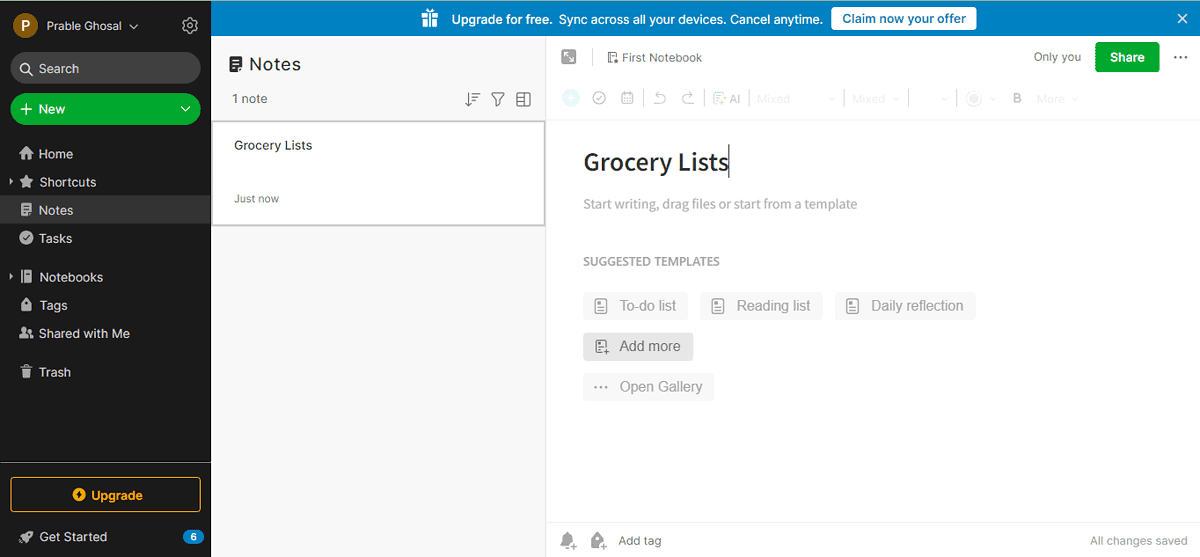
Evernote er en digital note-app til Windows, som er kendt for offline adgang. Desuden er det fantastisk til tekstbehandling, herunder håndskrevne noter, webartikler og information i flere formater. Du kan bruge scannerfunktionen til at tage billeder ud over at gemme kvitteringer og andre vigtige dokumenter.
Evernotes AI-drevne søgning kan hjælpe dig filtrer dine noter med det samme. Ikke nok med det, dine noter bliver altid gemt automatisk.
Du kan også oprette opgaver, gøremålslister og strømline arbejdsgange ved hjælp af Evernote. Alle dine noter er sikre i skyen, væk fra nysgerrige øjne. Ud over at være en solid note-app kan Evernote hjælpe dig med selvorganisering og produktivitet.
| FORDELE | ULEMPER |
| Evernote understøtter rig formatering, tabeller, vedhæftede filer og lydnoter | Kan være dyrere i forhold til andre apps |
| Den kan identificere 28 maskinskrevne og 11 håndskrevne sprog | Den gratis version er begrænset i funktioner og buggy |
| Dens AI er fantastisk til at filtrere noter og organisere dem med tags | Stejl indlæringskurve |
4. Google Keep
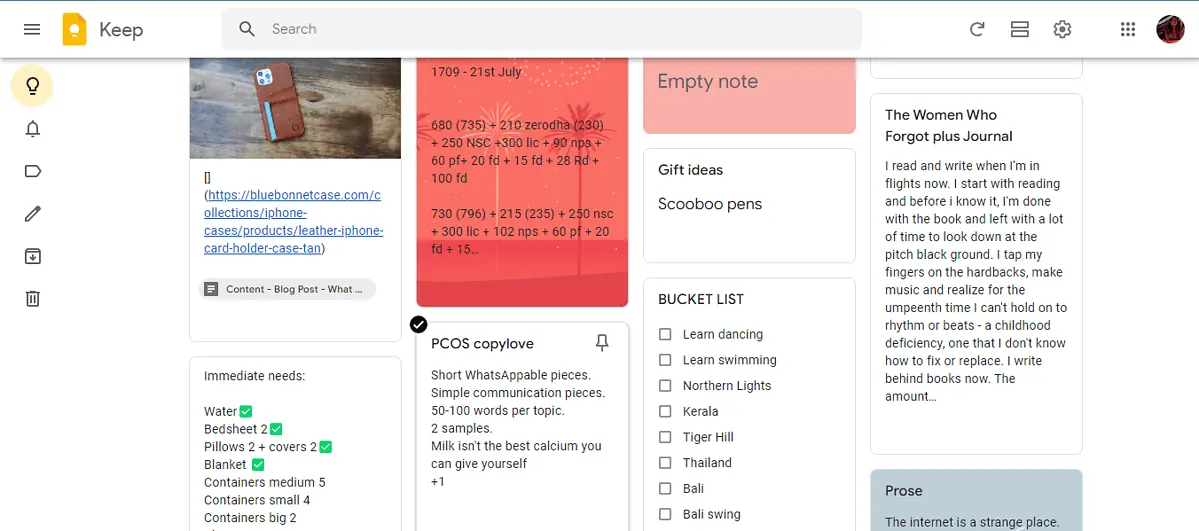
Google Keep er en perfekt note-app til Windows-brugere, der foretrækker en minimal cloud-tjeneste. Google Keep er bygget til at ligne post-it-noter og er et grundlæggende digitalt noteværktøj, der også kan diktere noter og transskribere dem automatisk.
Det er perfekt til Google superbrugere, da det fungerer problemfrit med alle andre apps fra den linje. Du kan konvertere e-mails til opgaver, importere noter fra Google Keep til Docs og tegne, skitsere og dele disse ideer.
Når den bruges i webbrowseren, kan den også transskribere billeder. Du kan konfigurere påmindelser om tid og sted. Ikke nok med det, du kan farvekode noter og bruge et enkelt niveau af etiketter til at organisere dem effektivt.
Desuden kan du bruge dens temaer til at pifte dine noter op og tilføje billeder. Alligevel kan funktionaliteterne virke begrænsede sammenlignet med andre note-apps til Windows.
| FORDELE | ULEMPER |
| Perfekt til superbrugere, der bruger Google på tværs af platforme | Måske for grundlæggende, mangler avancerede funktionaliteter som notetagning i blandede medier |
| Nem organisering med temaer, etiketter, farvekoder, billedtilføjelser | Ingen muligheder for at formatere dine noter og ingen skabeloner |
| Gratis og kan transskribere billeder på webversionen | Begrænset integration med andre SaaS-apps |
5. Dropbox -papir
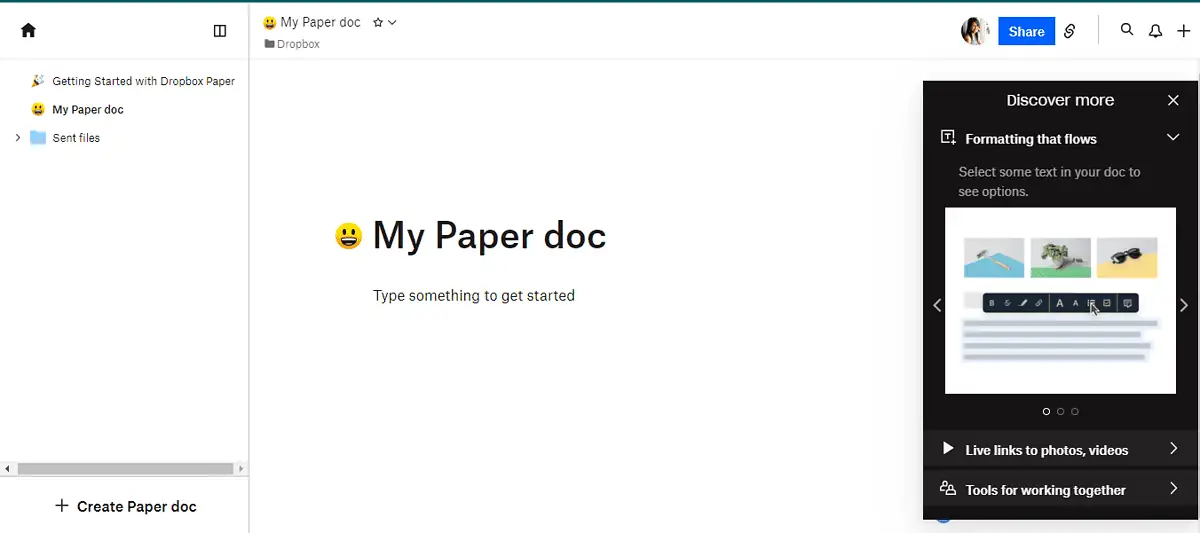
dropbox Paper er en avanceret digital note-app til Windows-brugere, der fungerer mere som et co-redigeringsværktøj. Perfekt til teams og virksomheder, det kommer gratis med en Dropbox-konto.
Hvad angår notetagning, giver Dropbox Paper dig mulighed for at tildele gøremål, tilføje forfaldsdatoer, tagge personer og integrere multimedier. Du kan tilføje lydnoter, en videofil, et YouTube-link eller endda en GIF, Google Map-nål, Figma-filOg meget mere.
Det kan også tag alle dine noter fra dokumentet og forvandl dem til fantastiske præsentationer i løbet af få minutter. Den er velegnet til samarbejdsnotering, og den integreres problemfrit med forretningsapps og -enheder.
| FORDELE | ULEMPER |
| Du kan tilføje en lang række medieformater som Google Maps, GIF, Figma, Invision til dine noter | Ikke ideelt, hvis du ikke har allerede et Dropbox-abonnement |
| Problemfri integration med forretningsværktøjer og apps | Brugergrænsefladen kan være ret frustrerende |
| Kan automatisk omdanne dokumenter til præsentationer | Kan være en stejl indlæringskurve |
6. Enkel bemærkning
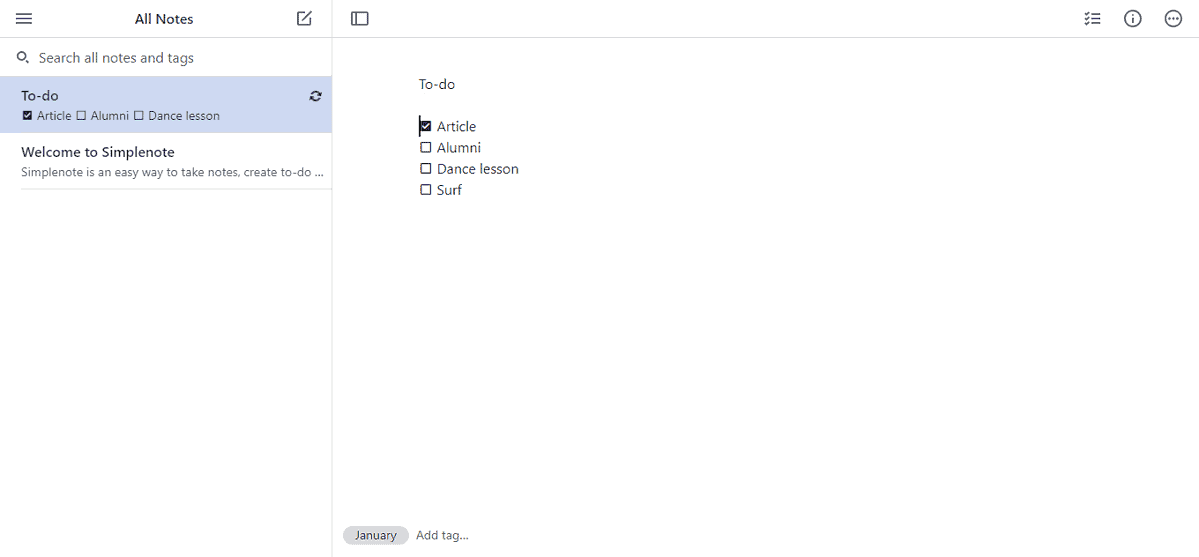
Fra skaberne af WordPress, Simplenote er en ren note-app til Windows med markdown-understøttelse. Du kan tilføje links, integrere billeder, oprette lister eller kodeblokke, overskrifter, underoverskrifter og andre tilpassede tekstindstillinger.
Du kan også udgive dine noter og forblive organiseret ved at tilføje tags. Det er gratis, det synkroniserer hurtigt, og det sikkerhedskopierer alle dine noter, så du ikke mister noget.
Det er let og giver nemt samarbejde. Ligeledes er det også perfekt til at lave tjeklister og tabeller af forskellig slags. Du kan gå tilbage til en tidligere version med versionsstyringen, og slå fokustilstand til på skrivebordet.
| FORDELE | ULEMPER |
| Let, gratis og perfekt til at formatere tekst og tilføje billeder/links | Har kun to temaer og begrænsede funktioner til blandede medier |
| Ren og intuitiv brugergrænseflade, der understøtter hurtige sikkerhedskopier | Det er kun muligt at dele noter med et link |
| Har kun to temaer og begrænsede funktioner til blandede medier | Noter krypteres ikke, når de ikke sikkerhedskopieres |
Hent Simplenote
7. obsidian
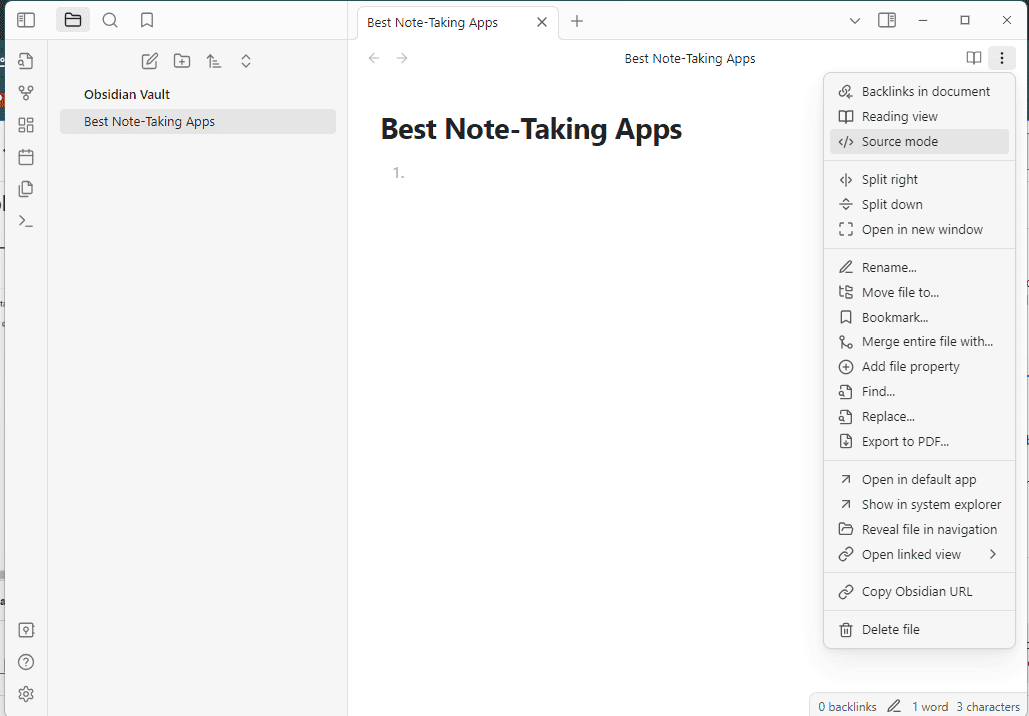
obsidian er en note-app til Windows, der kan hjælpe dig med at visualisere forbindelserne mellem dine noter i en graf. Med markdown-understøttelse er den perfekt til brugere, der ønsker at fange, organisere og strukturere deres tanker på en ikke-lineær måde.
Det er privat, fleksibelt og tilpasser sig din måde at tage noter på. Der er også hundredvis af plugins og temaer at vælge imellem. Du kan drage fordel af dens åbne API til at skræddersy den til din personlige arbejdsgang.
Desuden lader Obsidian dig lav din egen Wikipedia ved at forbinde personer, steder, bøger, ideer og mere.
Du kan redigere, tilpasse, optimere den til ydeevne og udgive automatisk. Der er også et aktivt diskussionsforum og Discord-kanal.
| FORDELE | ULEMPER |
| Du kan linke alt fra mennesker til steder, ideer til internetlinks | Grænsefladen kan føles ubehagelig i starten |
| Du kan visualisere alle dine noter i grafer for at understøtte din tankegang | Stejl indlæringskurve |
| Leveres med en åben AI og markdown-understøttelse, der tillader tung tilpasning | Understøtter ikke samarbejde, så ikke ideel til brug i teams |
8. Nebo
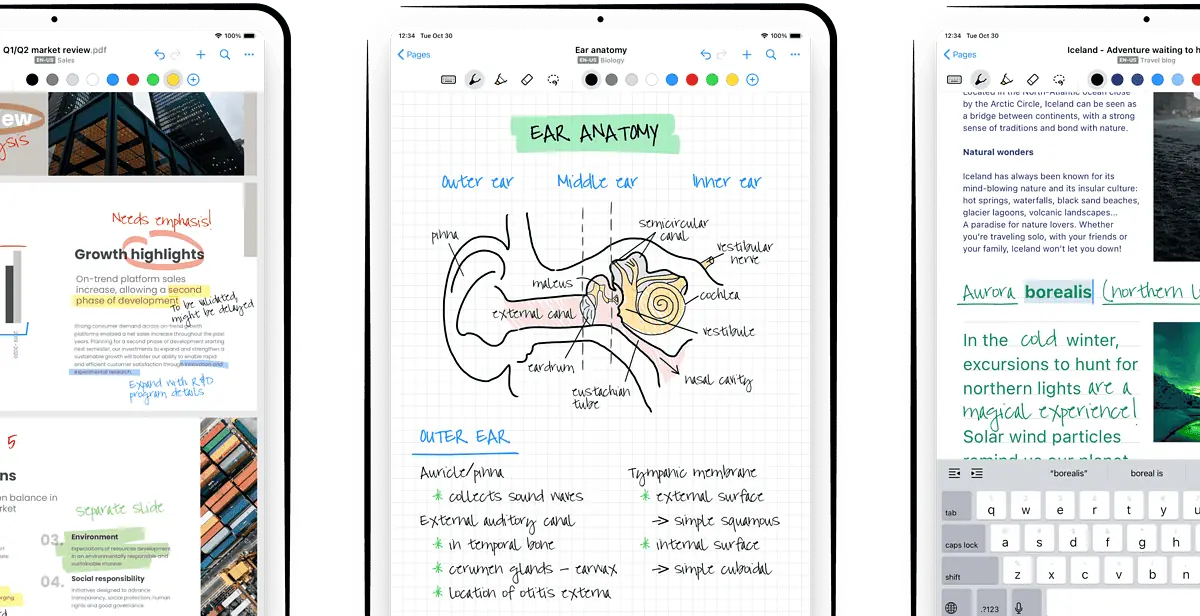
Nebo er en tavle, notesbog eller organizer alt efter hvad du skal bruge den til. Det er en af de mest avancerede digitale note-apps til Windows med banebrydende AI. Du kan tage noter, kommentere dem og importere PDF-filer, Word- eller PowerPoint-filer til gennemgang.
Nogle af dens avancerede funktioner inkluderer visuel notetagning og hurtig branddatafangst. Det er også et digitalt whiteboard i frit format, der vokser med dine noter. Du kan aldrig løbe tør for plads.
Ikke nok med det, du kan konvertere håndskrevne noter til tekst, kommentere billeder, vælge baggrunde og stilarter og dele noter.
Den har også en adaptiv mørk tilstand til områder med svagt lys. Nebo understøtter interaktive diagrammer, løser komplekse matematiske problemer og laver lister på flere niveauer.
| FORDELE | ULEMPER |
| Det er en digital notesbog i frit format, der vokser med dit indhold | Begrænsede organisationsfunktioner uden understøttelse af blandede medier |
| Marker PDF-filer, nyd hurtig optagelse af branddata og annotér nemt billeder | Kan være overvældende, hvis du bare leder efter en simpel note-app |
| Velegnet til mange anvendelsestilfælde |
9. Joplin
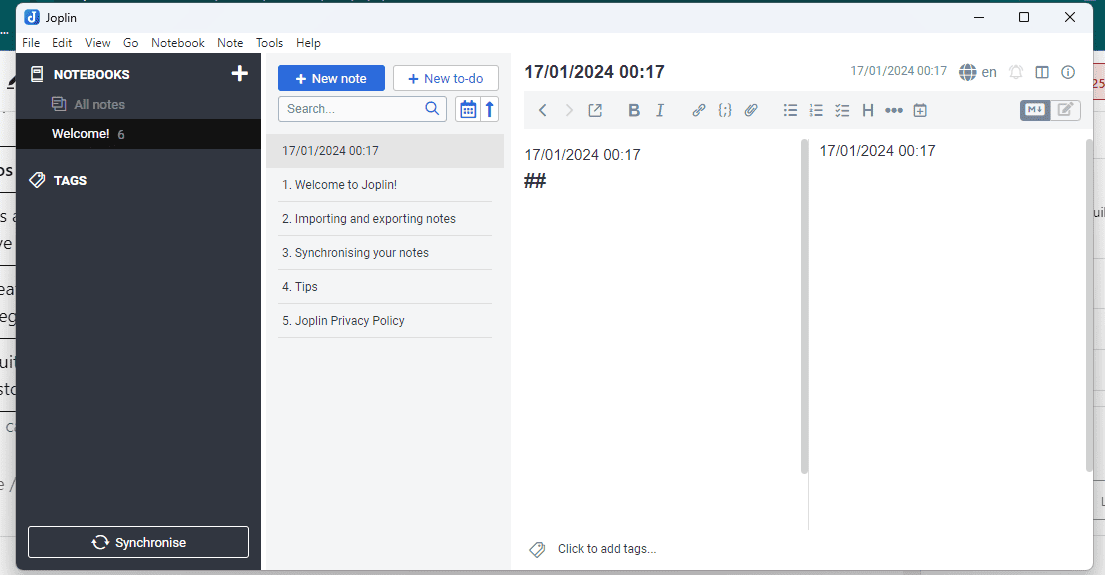
Joplin er en open source-note-app til Windows. Det er fantastisk til tage multimedienoter som billeder, videoer, PDF'er, lydfiler og diagrammer. Du kan bruge Joplin Cloud til problemfrit samarbejde med dit team.
Du kan gemme websider som noter, tage skærmbilleder og transskribere dem og tilføje plugins og brugerdefinerede temaer. Du kan også tilpasse din noteoplevelse med flere teksteditorer som Rich Text eller Markdown.
Joplin er virkelig cross-platform og bruger end-to-end kryptering til at beskytte dine personlige data. Det er også fuldstændig open source.
| FORDELE | ULEMPER |
| Har en webklipperudvidelse, der giver dig mulighed for at gemme websider som noter | Mangler avancerede funktioner som OCR eller håndskriftsgenkendelse |
| Fantastiske importværktøjer og fremragende til sømløse integrationer | Kan have synkroniseringsproblemer, hvis du ikke er på Cloud |
| Intuitiv grænseflade med maksimale muligheder for tilpasning | Grundplanen er begrænset med hensyn til opbevaring |
10. Standardbemærkninger
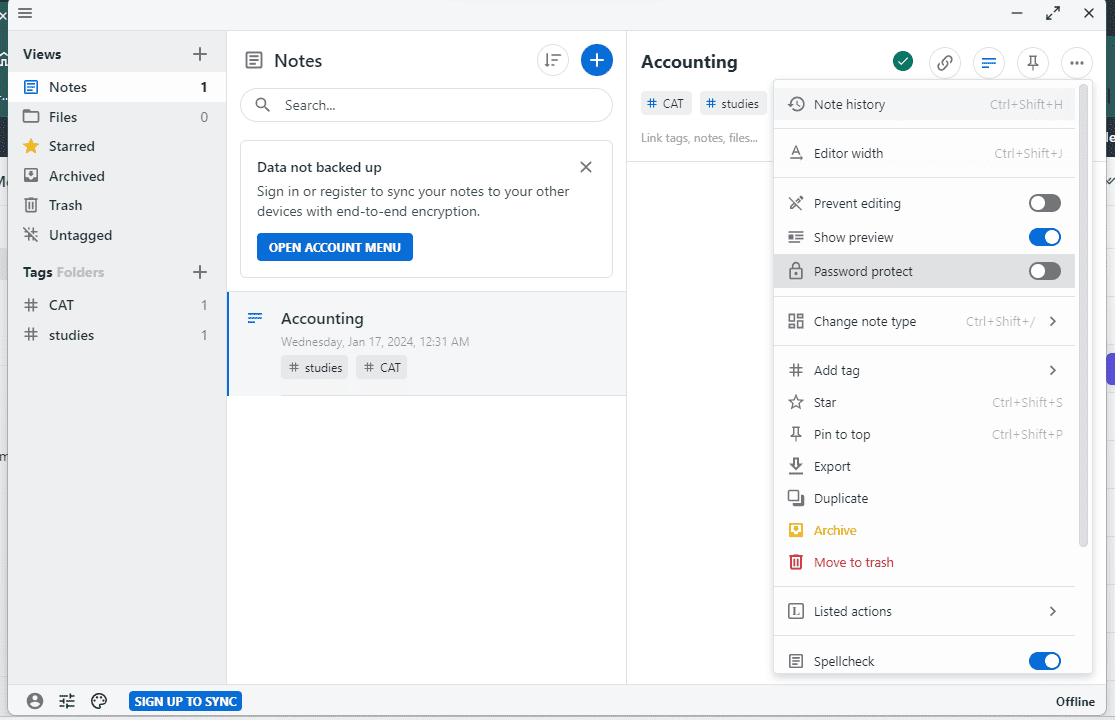
Standard Notes er en digital note-app til Windows, der er ende-til-ende-krypteret. Med bemærkelsesværdig privatlivsfunktioner, den understøtter synkronisering på tværs af platforme på ubegrænsede enheder. Det er også ret funktionsrigt med understøttelse af rig tekst, regneark, opgaver og gøremål, markdown, adgangskoder og tokensOg meget mere.
Det opdaterer konstant dets understøttede formatlager. Du vil også nyde langsigtet revisionshistorik, e-mail-sikkerhedskopier og en bred vifte af temaer.
Du kan oprette indlejrede mapper for bedre organisering, fastgøre noter for nem tilgængelighed eller arkivere dem til senere brug. Ikke nok med det, du kan bygge avancerede brugerdefinerede forespørgsler til at få adgang til og se dine noter. Du får også chancen for at udgive dine noter på en gratis blogplatform kaldet Listed.
| FORDELE | ULEMPER |
| Mange usædvanlige temaer for en slående visuel effekt | Web app UI er ikke bemærkelsesværdig og kan være langsom |
| Understøtter forskellige formater for notetagning | Ingen mulighed for samarbejde eller redigering i realtid for enkeltpersoner og teams |
| Du kan også udgive noter til en offentlig blogplatform, Listed | Kan ofte ikke have nogen responsive sider på Windows |
Hvordan jeg valgte den bedste note-app til Windows
For at få de bedste resultater dedikerede jeg megen tid til at teste hver app.
Jeg har tjekket, om disse note-apps til Windows understøtter AI, samarbejde, offlineadgang, håndskrevet-til-tekst-konvertering, synkronisering på tværs af platforme og blandede medier.
Derudover har jeg dykket dybt ned i hver apps funktioner for at se, hvordan de fungerer, og hvad deres fremragende kvaliteter er.
Hvordan bruger man en note-app korrekt?
Her er en trin-for-trin guide til, hvordan du får mest muligt ud af en note-app som Notion:
Trin 1: Opret en konto eller log ind på din eksisterende Notion-konto. På dit arbejdsområde skal du oprette en ny side for at begynde at tage noter.
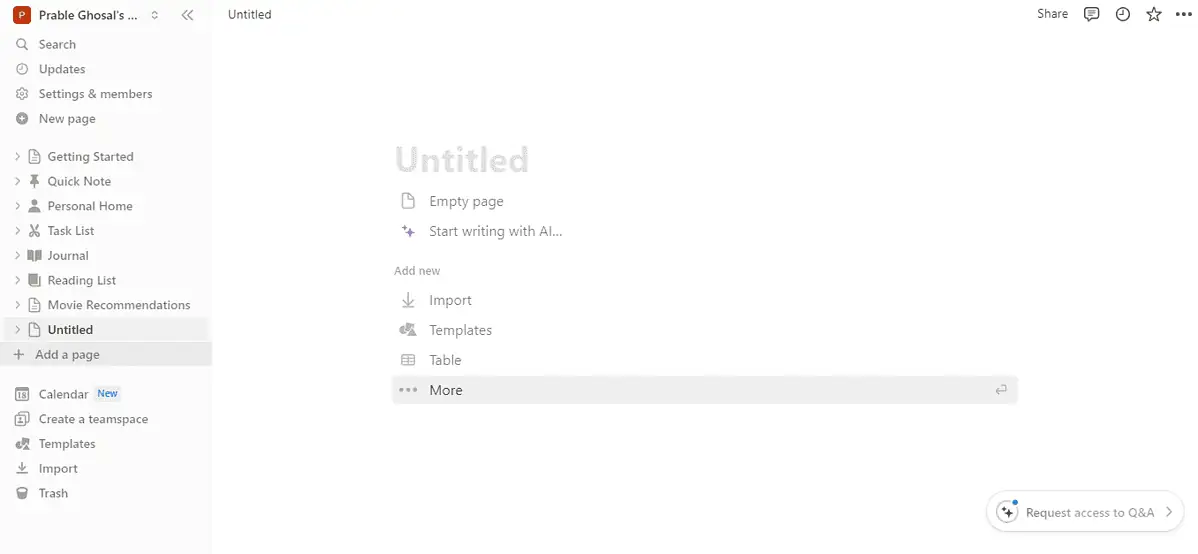
Trin 2: Du kan også udforske skabeloner om gøremål, projekter, opgaver, sprints, møder og dokumenter og klikke på Hent skabelon.
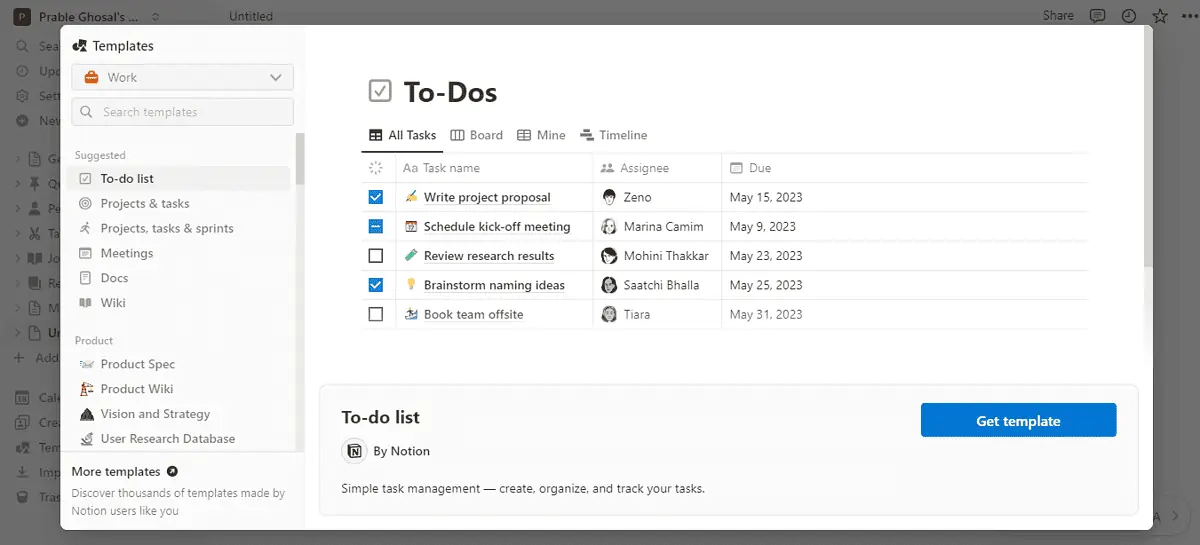
Trin 3: Inden for siden skal du give din note et specifikt navn og tilføje et cover, kommentar og emoji øverst for at tilpasse den yderligere.
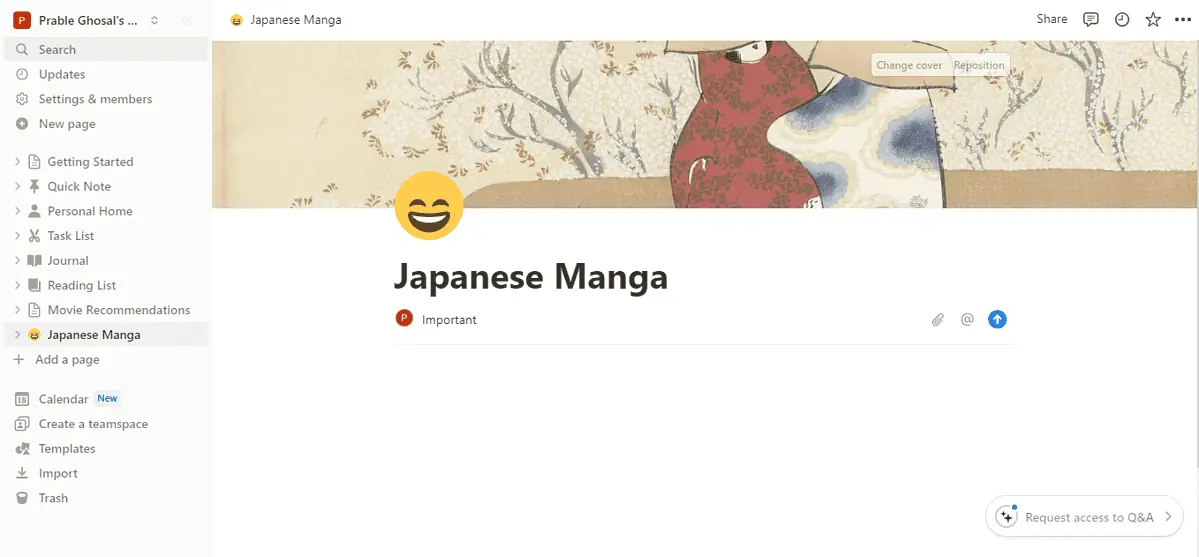
Trin 4: Klik / for at tilføje indholdsblokke som underoverskrifter, billeder, videoer og mere på hovedsiden. Du kan rulle ned for at se alle muligheder. Du kan også tilføje billeder ved at uploade dem eller bruge tredjepartswebsteder som Unsplash.
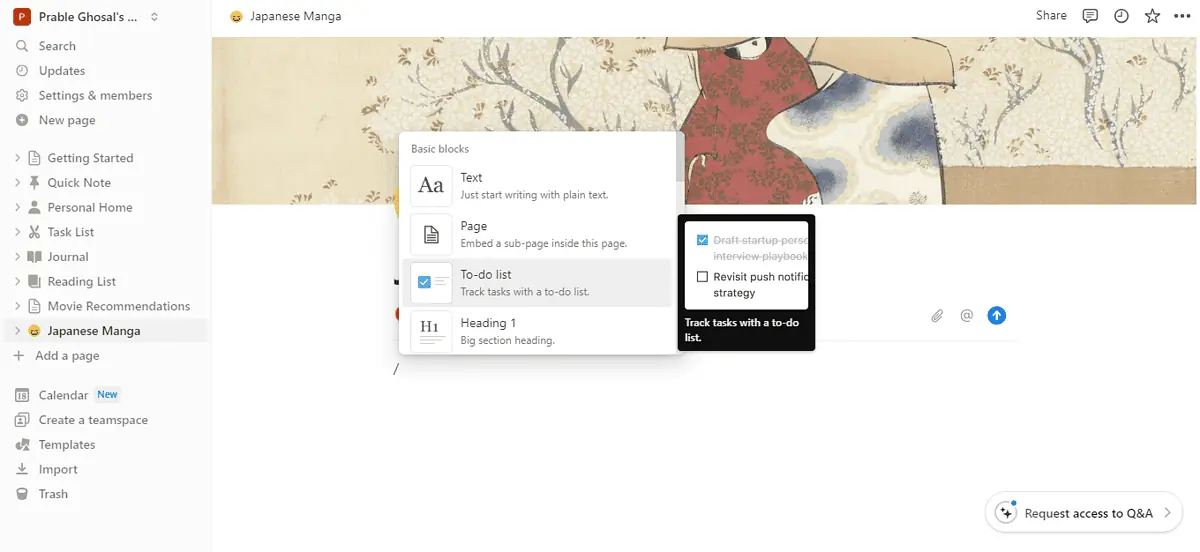
Trin 5: Du kan brug Notion AI at skrive, opsummere eller oversætte det, du har skrevet. Det kan fortsætte med at skrive på prompten, hvis du står over for en skriveblokering, eller du ikke er i stand til at færdiggøre dine noter. Du kan også forenkle sproget, ændre tonen, ændre længden, forbedre skrivningen eller forklare og rette problemområder.
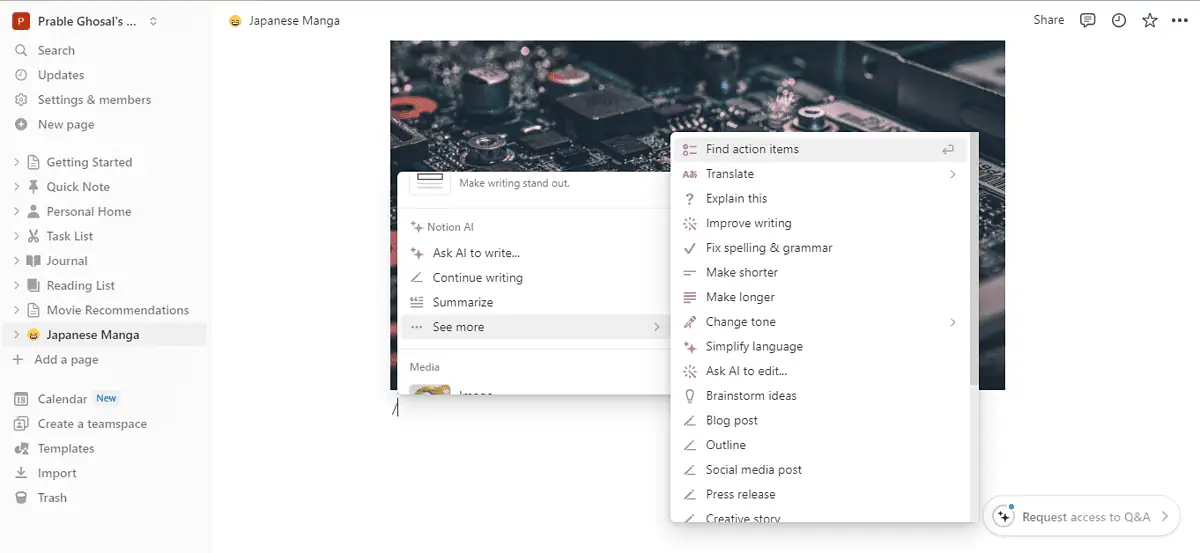
Trin 6: Du kan klikke på tre prikker øverst til højre for at gøre denne note til en wiki, tilpasse siden, ændre stilarter og mere.
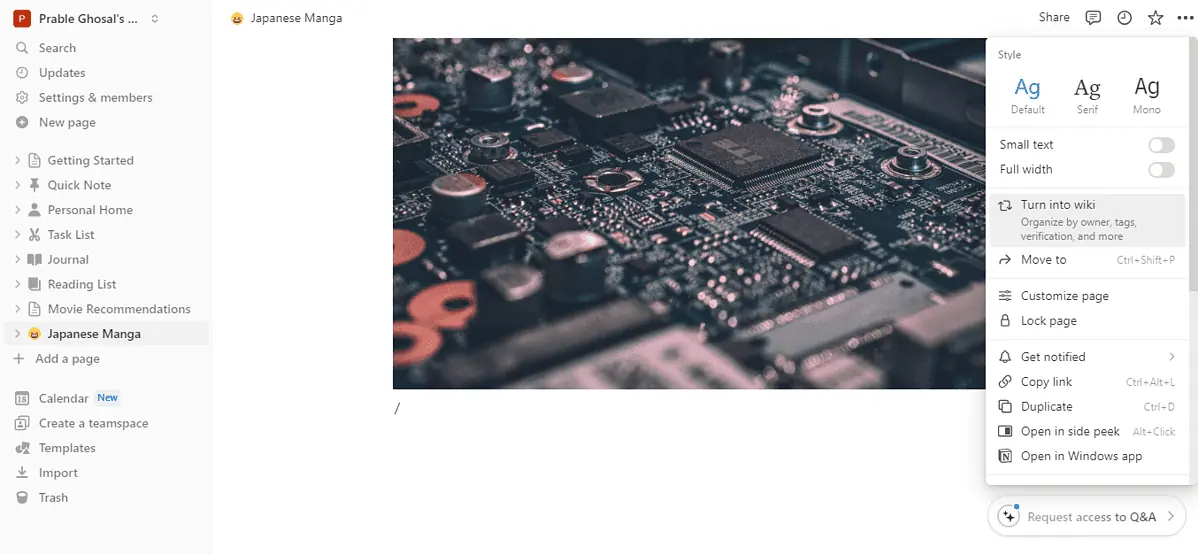
Trin 7: Du kan klikke på Del mulighed øverst til højre på skærmen for at dele det med dit team, venner eller familie, eller udgive det.
Du kan også være interesseret i:
- 20 bedste apps til Windows 11 at bruge i 2024
- Her er nogle af de bedste apps til din nye Windows 10-pc
- 7 bedste AI PDF-læsere for 2024
Det kan være vanskeligt at vælge den bedste note-app til Windows, især hvis du er ny til dette. Start dog med at beslutte dig for, hvad dine notebehov er, og find en app, der passer til dem og dit budget. Hvis du ikke ønsker avancerede funktioner som teamsamarbejde, kan du prøve de gratis.
For en grundlæggende noteoplevelse, der er ren og elegant, kan du overveje Google Keep eller Simplenote. Microsoft OneNote er også fantastisk, hvis du vil konvertere dine noter til AI-genererede resuméer og transskriptioner.
Notion, Dropbox Paper, Evernote og Nebo er gode til samarbejde. Obsidian er god til en visualiseret og adaptiv måde at tage noter på. Joplin og Standard Notes får jobbet gjort med markdown-support og tilpasning.








